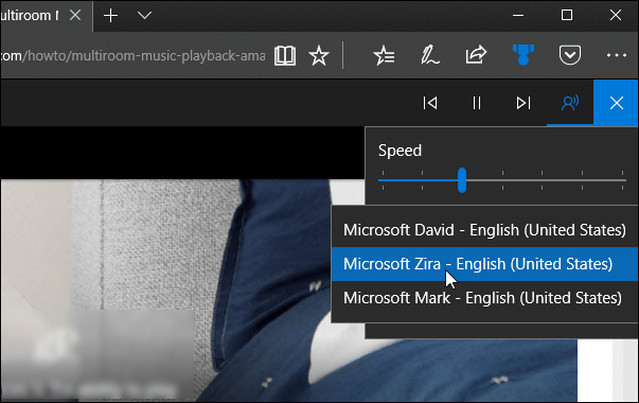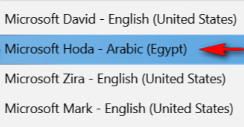كيف تستخدم متصفح مايكروسوفت إيدج لقراءة ملفات PDF العربية بالصوت فى ويندوز 10
- الإعلانات -
في ويندوز Windows 10 ، أدرج متصفح مايكروسوفت إيدج Microsoft Edge تجربة قراءة لمستندات PDF ، والكتب الإلكترونية EPUB ، وصفحات الويب باستخدام طريقة العرض “قراءة” لفترة طويلة ، ولكن بدءًا من تحديث أبريل 2018 (الإصدار 1803) ، يتم تحديث التجربة بتحسينات مختلفة وواجهة جديدة.
كيف تستخدم متصفح مايكروسوفت إيدج لقراءة ملفات PDF العربية بالصوت فى ويندوز 10
وسط المقالة
Microsoft Edge هو تطبيق متصفح الويب الافتراضي في ويندوز Windows 10 ، وحصل إيدج Edge على الكثير من التغييرات مع الإصدارات الحديثة من ويندوز Windows 10 ، ويحتوي المستعرض الآن على دعم ملحق ودعم EPUB وقارئ PDF مضمن ، والقدرة على تصدير كلمات المرور والمفضلة وعدد من الوظائف المفيدة الأخرى مثل القدرة على الانتقال الكامل الشاشة بضربة مفتاح واحدة.
- الإعلانات -
إستخدام ميزة Microsoft Edge Read Aloud
أولاً ، إليك نظرة على قراءة صفحة ويب ، قم بتشغيل متصفح إيدج وقم بتمييز جزء من النص على الصفحة حيث تريد أن تبدأ في القراءة ، ثم انقر بزر الماوس الأيمن واختر الخيار قراءة بصوت عالٍ Read aloud من القائمة.
وسيبدأ صوت الكمبيوتر في قراءة النص لك وسيبرز كل كلمة أثناء قراءتها ، ولاحظ أيضًا أنه سيكون هناك شريط أدوات يظهر في الأعلى ، وهناك يمكنك التحكم في التشغيل والتحكم في الخيارات الأخرى ، ومن عناصر التحكم الموجودة على شريط الأدوات ، يمكنك إيقاف التشغيل مؤقتًا أو الانتقال إلى الأمام أو إعادة فقرة ، وهنا يمكنك أيضًا تغيير صوت القارئ وسرعته ، وهناك ثلاثة أصوات افتراضية للاختيار من بينها ، ولكن يمكنك إضافة أصوات أخرى عن طريق النقر على الرابط “التعرف على كيفية إضافة المزيد من الأصوات” Learn how to add more voices.
اما بالنسبة لميزة اللغة العربية فقد تم ادراجها مؤخرا فى التحديث الاخير لويندوز 10 والمسمى بتحديث اكتوبر 2018 ، حيث يمكن العثور على ميزة القراءة بصوت عال وباللغة العربية من خلال نفس قائمة التحكم او من عناصر التحكم الموجودة على شريط الأدوات واختيار Microsoft Hoda – Arabic .
وفى الختام صديقى متابع موقع قاعة التقنية الكريم ، تجدر الإشارة أيضًا إلى أن هناك تجربة قراءة واحدة تقنيًا فقط على متصفح Microsoft Edge ، ولكنها تتكيف مع أدوات معينة اعتمادًا على المحتوى الذي تقرأه.